打印机状态错误怎么恢复正常打印 附详细解决方法
在使用打印机时,“打印机状态错误”是最常见的问题之一。出现这种情况后,打印任务会被中断,文档无法输出。造成该问题的原因包括连接异常、驱动错误、系统设置或硬件故障。本文将详细介绍几种有效的恢复方法,帮助你快速让打印机恢复正常打印状态。

一、检查打印机连接与电源状态
打印机状态错误最常见的原因是连接异常或电源问题。若打印机未正确通电或未与电脑连接,系统便会识别为错误状态。首先应确保电源线、USB线或网络连接稳定无误。
1. 检查打印机是否已通电,指示灯是否亮起。
2. 确认USB或网络连接线无松动、无损坏。
3. 若使用无线打印机,检查Wi-Fi连接是否正常。
4. 重新拔插连接线或关闭打印机再开启一次。
5. 打开“设备和打印机”查看是否恢复正常状态。
二、清除打印队列中的任务
当打印任务堆积或卡住时,会导致打印机显示“状态错误”。清空打印队列可解决因任务冲突造成的错误。此方法尤其适合打印多份文件时出现卡顿的情况。
1. 打开“控制面板”—“设备和打印机”。
2. 右键点击出现错误的打印机,选择“查看正在打印的内容”。
3. 在弹出窗口中选择“取消所有文档”。
4. 等待队列清空后,再重新发送打印任务。
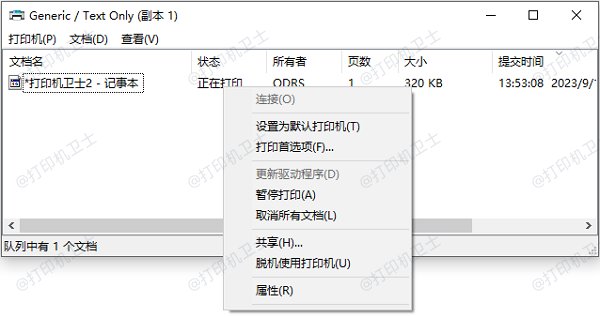
三、重新安装或更新打印机驱动程序
打印机驱动程序损坏或版本过旧,常会导致打印机与电脑无法正常通信,从而出现状态错误。此时可通过更新或重新安装驱动来修复。推荐使用“打印机卫士”进行驱动更新,它能自动识别打印机型号、检测驱动版本并在线匹配最新驱动程序,一键完成安装,避免人工操作出错。

 好评率97%
好评率97%
 下载次数:4727447
下载次数:4727447
1. 点击上方下载按钮,安装并打开-打印机卫士,然后点击“立即检测”;
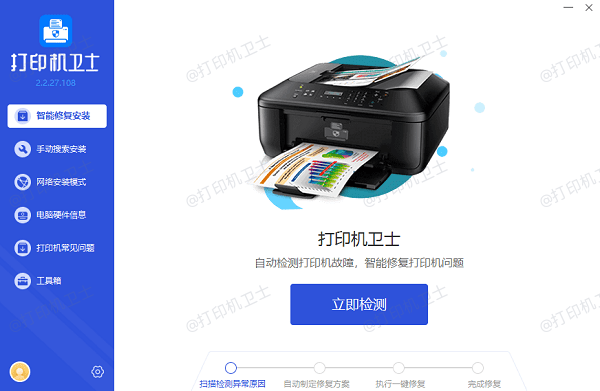
2. 如果显示打印机问题需要处理,点击“一键修复”。
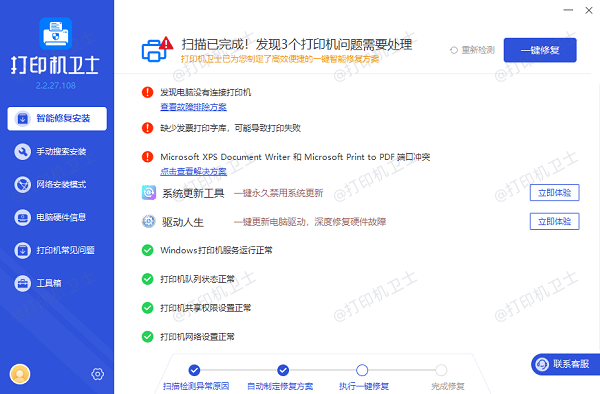
3. 更新完成后重启电脑与打印机,大多数状态异常即可恢复正常。
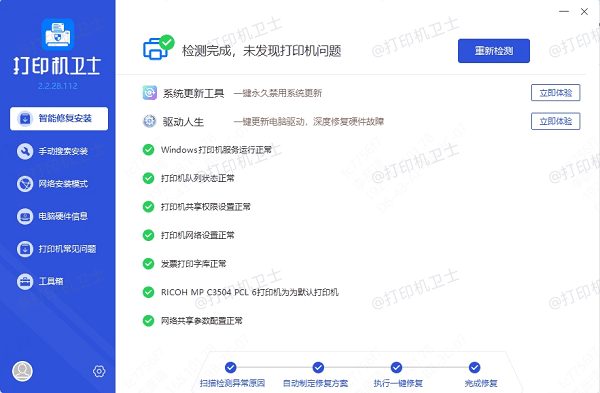
四、检查打印机服务与端口设置
打印后台服务(Print Spooler)关闭或端口设置错误,也可能导致打印失败。通过恢复服务与调整端口可解决此类问题。
1. 按下Win+R,输入`services.msc`并回车。
2. 找到“Print Spooler”服务,右键选择“重新启动”。
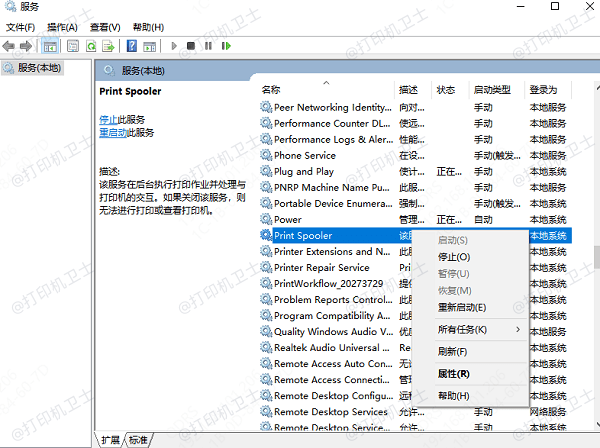
3. 若仍无法打印,打开“设备和打印机”,右键打印机选择“打印机属性”。
4. 切换到“端口”选项卡,确保端口匹配当前连接方式(USB或网络)。
5. 点击“确定”保存设置后再次尝试打印。
五、检查系统更新与防火墙设置
部分Windows更新或安全软件可能会阻止打印机通信。保持系统更新并允许打印机通过防火墙,可避免误判为错误状态。
1. 打开“设置”—“Windows更新”,检查是否有未安装的更新。
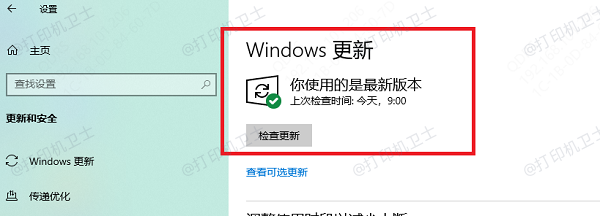
2. 完成更新后重启电脑。
3. 打开“控制面板”—“Windows Defender防火墙”。
4. 选择“允许应用通过防火墙”,勾选打印机相关程序。
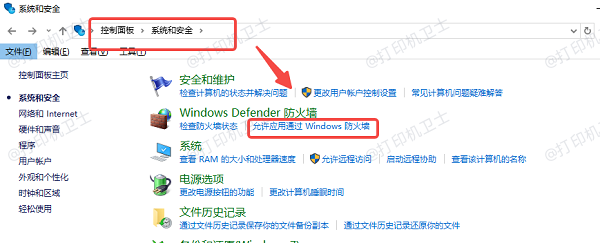
5. 保存设置并重新测试打印功能。
“打印机状态错误”虽然常见,但大多数问题都能通过简单检查和设置自行解决。若经过上述方法仍无法恢复,建议使用“打印机卫士”进行系统检测与驱动修复,让打印机快速恢复正常状态。通过定期维护与驱动更新,不仅能减少错误发生,还能延长打印机的使用寿命,保持稳定高效的打印体验。